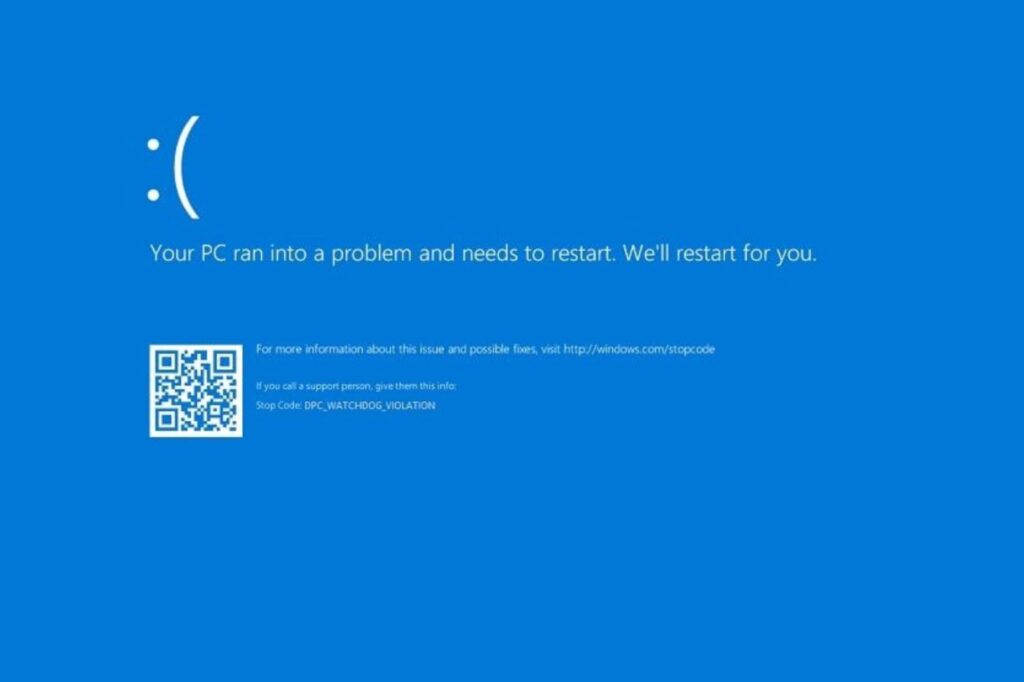Verifique novamente se todos os seus drivers, especialmente os drivers da GPU e da unidade de armazenamento, estão atualizados e tente remover quaisquer periféricos novos ou desnecessários. Além disso, tente executar uma verificação dos arquivos do sistema usando o SFC para corrigir a violação do DPC Watchdog.
Lidar com erros de tela azul nunca é divertido, mas é pior quando você não tem ideia do que o causou em primeiro lugar. Um arranhão em particular é a violação do DPC Watchdog, que pode ser causada por vários motivos.
É um erro bastante comum e era especialmente comum quando o Windows 10 foi lançado pela primeira vez.
Se você tem o Windows 10 há muito tempo, talvez o problema seja devido a um novo dispositivo de armazenamento ou aplicativo com defeito. Listamos várias maneiras de ajudá-lo a resolver esse problema, então não se preocupe.
Leia também: Como corrigir o erro 0x80070005 “Falha na atualização do Windows”
Conhecendo o DPC Watchdog
Uma violação do protocolo DPC Watchdog significa que o watchdog do seu PC, um utilitário que monitora programas que não respondem, foi sobrecarregado. Isso geralmente resulta em um despejo de memória e na temida tela azul da morte.
Embora a Microsoft tenha lançado uma atualização para corrigir os principais problemas do DPC Watchdog, o problema ainda pode prevalecer até hoje. A razão comum pela qual isso acontece é se você instalou componentes de hardware ou software com os quais seu sistema operacional não consegue se comunicar.
Por que estou recebendo esse erro?
A causa mais comum é ter drivers de dispositivo com a placa gráfica e o SSD desatualizados ou instalados incorretamente. Conflitos de software também podem ser um culpado, no entanto, não é tão comum quanto em outras ocasiões.
É um dos erros mais ambíguos que seu PC pode encontrar, então aperte o cinto. Você pode precisar passar por uma extensa lista de possíveis causas antes de finalmente descobrir como corrigir uma violação do DPC Watchdog no Windows 10.
Soluções mais eficazes no Windows 10 para resolver a violação DPC Watchdog!
É hora de fazer uma análise abrangente do hardware e software do seu computador! Certifique-se de seguir atentamente as instruções em cada etapa até encontrar a causa do problema, para poder identificá-lo e gerenciá-lo com eficácia.
Verifique o controlador IDE ATA/ATAPI
A maioria dos usuários do Windows descobriu que configurar o controlador IDE ATA/ATAPI de seu PC removeu o erro.
- No teclado, pressione simultaneamente Windows + X e vá para “Gerenciador de dispositivos.
- A partir daqui, expanda “IDEA ATA/ATAPI Controllers”. Em seguida, clique com o botão direito do mouse em “Controlador SATA AHCI” e vá para “Propriedades”.
- Navegue até a guia ”Driver” e clique em “Detalhes do driver”. Você precisa ter certeza de que o driver escolhido é “iastorA.sys”.
Se você estiver vendo “storahci.sys”, volte para a guia “Driver” e clique em “Atualizar driver”. A partir daqui, escolha as seguintes opções, respectivamente:
- Procurar software de driver em meu computador.
- Deixe-me escolher em uma lista de drivers de dispositivo em meu computador.
- Controlador padrão SATA AHCI.
Depois que o PC terminar de atualizar, reinicie o sistema para que a alteração entre em vigor.
Remover todos os dispositivos externos
Como estabelecemos que a violação do Watchdog DPC pode ser causada por conflitos de hardware, tente desconectar todos os discos rígidos externos recém-instalados, unidades de estado sólido, impressoras ou scanners. Após desconectar esses periféricos, reinicie o seu PC.
Se você confirmou que seu PC está funcionando bem sem todos os dispositivos, você pode levar sua investigação um passo adiante e reconectar um dispositivo por vez para ver qual deles está causando o erro.
Isso ajudará você a isolar e solucionar o problema, mantendo a utilidade de seus outros dispositivos.
Atualize seus SSDs
Unidades de estado sólido (SSDs) são um acessório popular para entusiastas de computadores em todo o mundo porque podem ter um grande impacto no desempenho e na velocidade do PC.
No entanto, os usuários que estão mexendo em seus dispositivos também precisam se certificar de que o firmware do SSD em que estão investindo é suportado por seu PC.
Veja como você pode atualizar seus drivers de SSD.
- Pressione Windows + X e abra o “Gerenciador de dispositivos”.
- Procure por “Disk Drives” e expanda-o para mostrar todos os seus dispositivos de armazenamento.
- Clique com o botão direito do mouse no primeiro dispositivo e selecione “Atualizar driver”.
- Clique em “Pesquisar drivers automaticamente” para atualizar seu driver.
Repita esta etapa para todos os seus dispositivos de armazenamento para garantir que tudo esteja atualizado. Esperançosamente, isso corrige o problema de violação do Watchdog DPC.
Escaneie seus arquivos de sistema
O erro ainda persiste? Então pode ser o trabalho de um arquivo de sistema corrompido ou danificado escondido em seu PC. Você precisará executar uma verificação de arquivo do sistema (SFC) para verificar a integridade de todo o conteúdo do seu dispositivo.
- Digite “cmd” na caixa de pesquisa do Windows. Clique com o botão direito do mouse no aplicativo Prompt de Comando e escolha “Executar como administrador”.
- Digite
sfc /scannowe pressione Enter. - Dê um tempo.
Ao final da verificação, ele deve mostrar se você possui ou não algum arquivo corrompido no seu PC. Caso contrário, você pode fechar a janela.
Se ele encontrou arquivos corrompidos e os reparou, reinicie o computador após a verificação para que as alterações entrem em vigor.
Restaurar seu sistema
Se tudo mais falhar, pode ser necessário executar uma Restauração do sistema.
Este é um recurso que permite trazer o estado do seu dispositivo de volta a um ponto anterior no tempo, o que pode ser útil se o seu PC estiver sofrendo de um arquivo de sistema incompatível, atualização do Windows ou programa que você não consegue encontrar no seu ter.
Não se preocupe, pois ele não removerá, excluirá ou modificará nenhum de seus arquivos pessoais, como documentos, músicas, fotos, vídeos ou e-mails.
- Abra o Painel de controle.
- No canto superior direito da janela, você verá um texto “Exibir por” com um botão suspenso ao lado dele. Selecione “Small Icons” entre as opções no menu. Isso deve fazer com que a guia “Sistema” apareça. Clique nisso.
- Selecione “Proteção do sistema”, encontrado no lado direito da janela que aparece na área “Configurações relacionadas”.
- Clique em “Restauração do sistema” na caixa de diálogo.
- Percorra o assistente de configuração e confirme a restauração.
Este processo provavelmente levará entre 15 e 20 minutos. Após feito, você precisará reiniciar seu dispositivo para que as alterações sejam implementadas.
Como evitar o erro de violação DPC Watchdog?
Em qualquer situação, prevenir é melhor do que remediar. É um incômodo ter que passar por todas essas etapas, principalmente quando você está no meio de um dia de trabalho ou em alguma outra atividade importante.
Embora possa ser difícil prever, você ainda pode tomar medidas preventivas contra o erro verificando duas vezes para garantir que o hardware e o software em que você investe sejam compatíveis com o seu PC antes de usá-lo por um longo período.